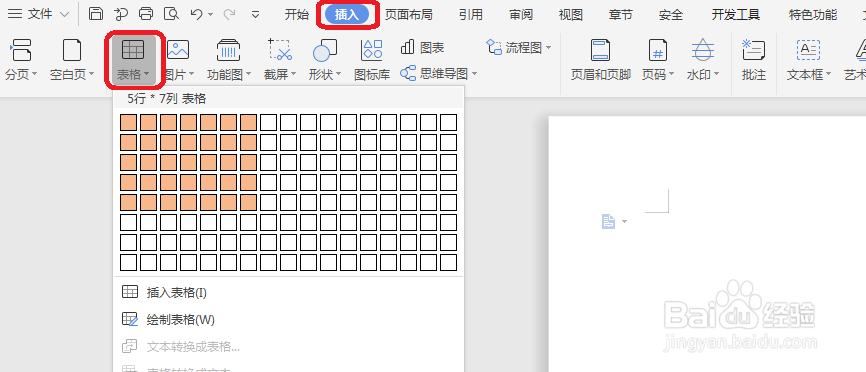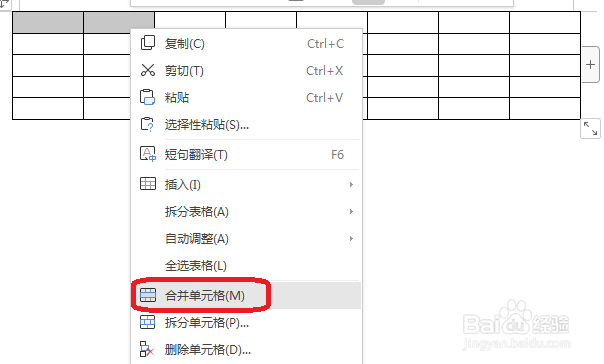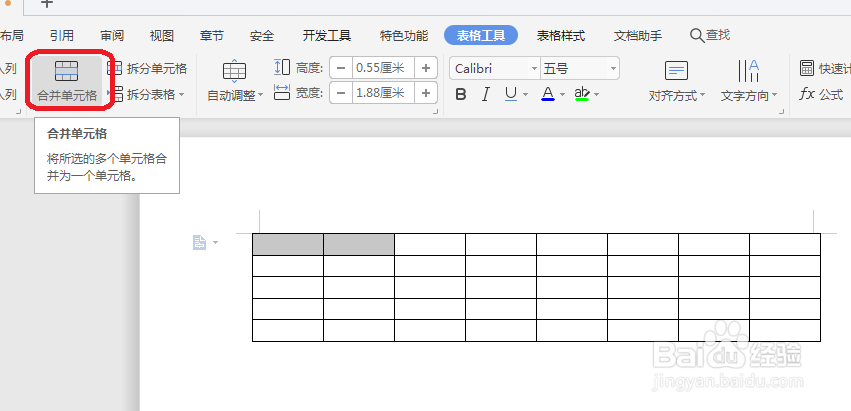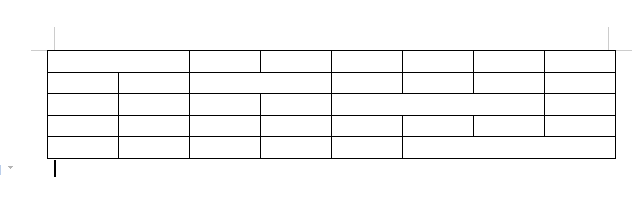word如何快速合并单元格
1、在桌面新建一个word文档,并打开这个word文档。如下图所示
2、在打开的word文档的空白处单击鼠标左键,然后依次单击菜单栏上的 插入-表格,然后点一下 表格 右下角的小三角形,你要的表格是多大的,你就选对应的几行几列,如下图所示。
3、这样就新建了一个表格,如果我现在想合并第一行的第1个和第2个小格子,就先用鼠标单击第1个小格子,再按住Shift键单击第2邗锒凳审个小格子,这样这2个要被合并的小格子就被选中了,会呈现灰色。再用鼠标右键单击灰色区域,在弹出的对话框里面单击 合并单元格,这样这2个小格子就被合并成1个了。
4、还有一种方式是选中要合并的小格子以后,直接单击工具栏上的 合并单元格 按钮 即可,如下图所示。
5、如果还有其它单元格要合并,这时候就只需要按住F4,再次选择其他要合并的单元格,即可自动合并,就不用再重复前面的一系列操作了,会很快捷,如下图所示。
声明:本网站引用、摘录或转载内容仅供网站访问者交流或参考,不代表本站立场,如存在版权或非法内容,请联系站长删除,联系邮箱:site.kefu@qq.com。
阅读量:30
阅读量:73
阅读量:43
阅读量:27
阅读量:52